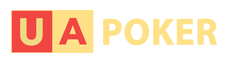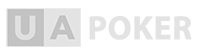Как играть в онлайн покер руме? UltimateBet
Быстрый переход к нужному абзацу (не открывайте в новом окне)
Как загрузить программное обеспечение покер рума?
Как инсталировать программное обеспечение покер рума?
Как создать (зарегистрировать) счет в покер руме?
Как входить (login) в покер рум?
Как пользоваться программой покер рума?
Как установить программное обеспечение покер рума?
Все покер румы имеют похожую процедуру загрузки, установки и регистрации программного обеспечения. Данный пример описывает процесс установки одного из самых крупных и наиболее профессиональных покер румов в мире - UltimateBet Этот покер рум было создан профессиональными игроками в покер, и ежедневно собирает тысячи игроков за своими столами.
Как загрузить программное обеспечение покер рума?
Чтобы играть в покер руме, вам нужно сначала загрузить специальную программу. Это очень просто сделать. Зайдя на сайт покер рума, вам нужно нажать на ссылку или на картинку-кнопку «Загрузить» («Download»). Обычно ее делают хорошо видимой, и найти ее довольно просто.
Выглядеть она может примерно так:
![]()
1. Нажмите на эту кнопку или ссылку – откроется новое окно, затем появится диалог загрузки файла. Выбираем «Cохранить» («Save»)

2. Появится диалог «Сохранить как» (Save as). Выбираем место, куда сохранить файл. Например, на Рабочий стол. Нажимаем кнопку «Сохранить». И ждем окончание загрузки .

Как только загрузка закончена, в этом же диалоговом окне выбираем «Открыть» (Run). Это запустит инсталляцию (установку) программы.

Если вы закрыли диалоговое окно или оно закрылось само, вы можете найти файл там, куда указывали при загрузке (в нашем примере - на Рабочем столе). Дважды кликните на загруженном файле и инсталляция начнется.

В последних версиях Windows XP, в начале инсталляции может появится диалоговое окно безопасности. В этом окне вас предупреждают, чтобы вы не запускали исполняемые файлы (.ехе) загруженные с источников, которым вы не доверяете. Это защищает вас от вирусов. Если вы уверены, что запускаете только что загруженный файл, можете продолжить установку, нажав на кнопку «Открыть» (Run). Учтите, все это время вы должны быть подсоединены к Интернету.

Когда инсталляция будет закончена, на вашем рабочем столе должен появится ярлычок-иконка покер рума. Двойной клик по ней запустит программное обеспечение покер рума. Вы уже почти у цели!

Как инсталировать программное обеспечение покер рума?
Этот процесс мы уже затрагивали выше, теперь немного подробнее.
Как только вы загрузили первый (.ехе) файл, найдите его и запустите, дважды кликнув по иконке. Внимание: вы должны быть подключены к Интернету во время этого шага. Начнется процесс загрузки программного обеспечения покер рума.

1. Как только .ехе файл будет запущен, начнется инсталляция. Далее вам будет показано Лицензионное соглашение. Для продолжения инсталляции вы должны нажать кнопку «I AGREE» и поставить галочку, что вы прочитали правила.

4. Выбираем куда установить программу покер рума на вашем компьютере. Рекомендуется указать C:\Program Files\Poker. Нажимаем кнопку «Next».
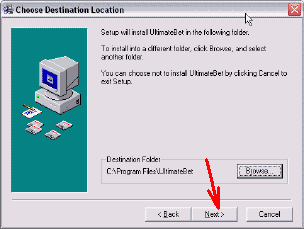
После инсталляции (установки) программы некоторых покер румов могут запуститься автоматически. Если же нет, вы можете запустить ее, кликнув на новой иконке на Рабочем столе. Или же проделайте следующее: нажмите кнопку Пуск -> Все программы -> тут ищите название вашего покер рума (UltimateBet).
Как создать (зарегистрировать) счет в покер руме?
Запустите при первом запуске программы, вам будет предложено зарегистрироваться. Нажимаем кнопку "Create new account"

Заполняем поля формы.
Screen Name - псевдоним
Password - пароль
Confirm password - еще раз печатаем тот же пароль
Country - выбираем страну
Email Address - адрес электронной почты
Ставил галочку, нажимаем кнопку "Next"
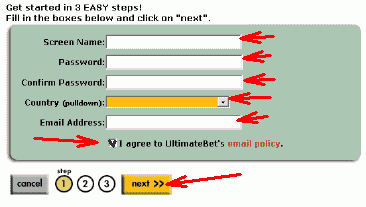
Заполняем форму.
ID Question - контрольный вопрос (на случай, если вы забудете пароль)
Answer - ответ на контрольный вопрос
Password Hint - любая подсказка, которая может вам помочь вспомнить пароль
Остальные поля можете оставить незаполненными. Нажимаем "Next".
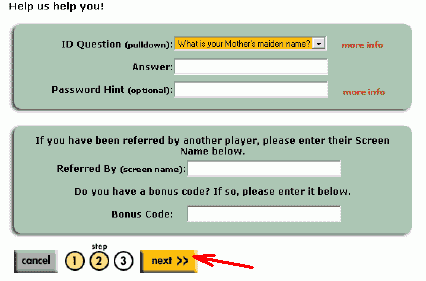
Заполняем последнюю форму.
First name - Ваше реальное имя
Last name - фамилия
Birthday - день рождения. Месяц, день, год.
Address - ваш почтовый адрес латинскими буквами в формате: Улица дом - квартира. Например: Naberezhnaja 8 - 123
Address cont. - пропускаем
City - город
Province/State - область, можно ничего не указывать, если живете в городе
Country - выбираем страну
Postal code - почтовый индекс. Не обязательно, но желательно.
Нажимаем кнопку "Finish"

Как входить (login) в покер рум?
Каждый раз, когда вы запускаете программу покер рума, вам будет предложено ввести ваше «имя пользователя» ( login или username) и пароль (password). Вы можете также поставить галочку и выбрать пункт «Запомнить мой пароль» (Remember my password), и тогда вам не придется каждый раз вводить пароль и логин вручную.
Примечание: если это окошко не появляется само, нажмите на кнопку "My account".
Чтобы войди в покер рум, нажмите кнопку «Login». Теперь вы можете играть.
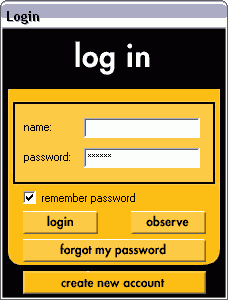
Если вы еще не зарегистрировали счет, нажимайте кнопку "Create new account" и выполняйте процесс регистрации, описанный выше.
Как пользоваться программой покер рума?
После того как вы ввели логин и пароль, вы попадаете в холл покер рума (Lobby). Отсюда вы имеете доступ ко всем функциям программы.
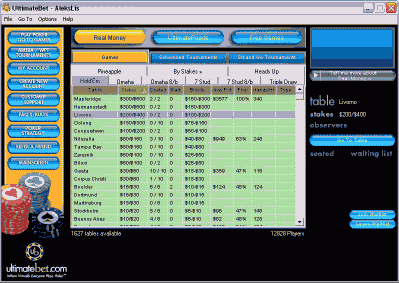
Основные разделы Холла:
Покерные столы (кнопка "Play poker. Go to games")- здесь вы можете найти подробный список всех столов покер рума для различных видов покера. Здесь есть столы для игры на реальные и виртуальные (тренировочные) деньги, столы для опытных и для новичков. Чтобы сесть за стол достаточно дважды кликнуть по нему в списке, а затем выбрать свободное место. Подробнее об этом читайте в описании игрового процесса.
Помощь(Support) – служба поддержки
Настройки (Options) – тут вы можете изменить внешний вид и поведение программы покер рума.
Мой счет (My account) – здесь вы можете войти в покер рум, а также внести деньги на счет или пополнить ваши виртуальные деньги.
Вот и все. Удачи!
Перейти на сайт покер рума - UltimateBet